กรณีใช้งาน Windows ไม่ได้ ก็จะสำรองข้อมูลไม่ได้ วันนี้จึงเอาวิธี Backup ก่อนลง Windows 10/11 ใหม่ กรณีวินโด้พังเข้าใช้ไม่ได้ เช่น ค้างที่ automatic repair ก็จะเข้าไปหน้า desktop ซึ่งค่าเริ่มต้นจะเก็บอยู่ในไดร์ฟ C คือไดร์ฟที่ใช้เก็บข้อมูลของระบบ Windows นั้นเอง
วิธี Backup ก่อนลง Windows 10/11 กรณีเข้าใช้งานวินโด้ไม่ได้
ซึ่งหากว่าเข้าใช้งานระบบไม่ได้ หากว่าจะลง windows ใหม่ก็จะต้องลบข้อมูลของไดร์ฟ C วันนี้จึงเอาขั้นตอนที่ให้เราสามารถที่จะเข้าไปเก็บสำรองข้อมูลออกมาก่อนที่จะลบได้ โดยอื่นต้องมี ไดร์ฟ D, E เอาไว้เก็บข้อมูล หรือใช้ USB flash drive, Hard disk external เป็นต้น
แบบที่หนึ่ง กรณี windows ค้างอยู่ที่หน้า automatic repair หรือ startup repair
1.1 ให้คลิกที่ Advanced Options
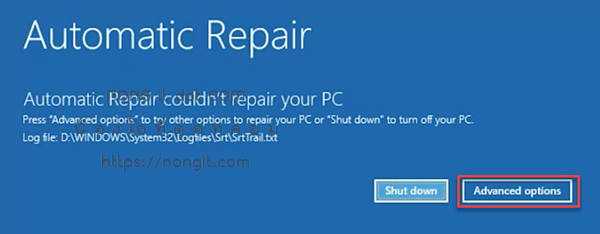
1.2 คลิกเลือกที่ Troubleshoot
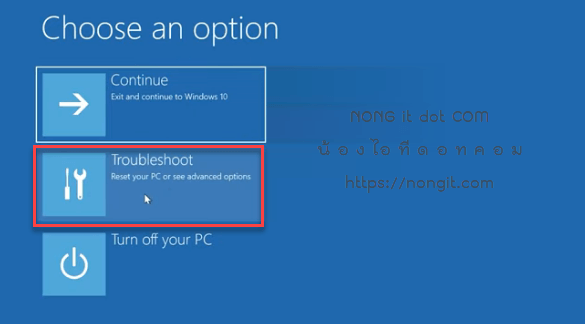
1.3 จากนั้นให้เลือก Advanced Options
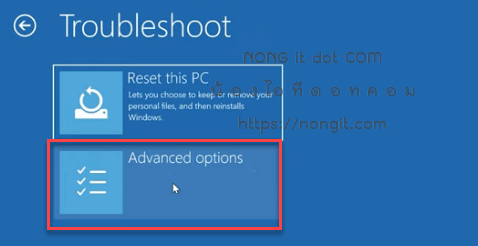
1.4 เลือกที่ Command Prompt
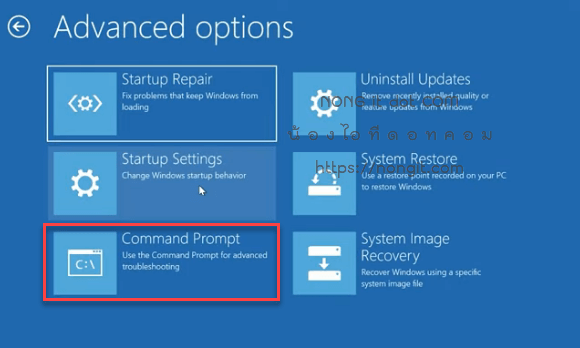
1.5 ที่หน้าต่างโปรแกรม Command Prompt ให้พิมพ์ notepad แล้วกด Enter
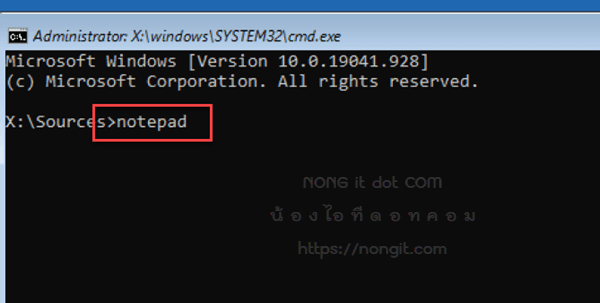
1.6 ที่หน้าต่าง Notepad ให้คลิกที่ File > Open

1.7 จากนั้นจะแสดงหน้าต่าง explorer ให้คลิกที่ This PC
1.8 ให้ทำการเปิดเข้าไปที่ไดร์ฟ C:\ > เข้าโฟลเดอร์ Users และเปิดเข้าโฟลเดอร์ที่เป็นชื่อ Username ที่ใช้งาน
1.9 ที่หน้านี้จะแสดงโฟลเดอร์ Desktop และโฟลเดอร์อื่นๆ ให้คลิกขวาที่โฟลเดอร์ที่ต้องการเก็บไว้ แล้วเลือก copy
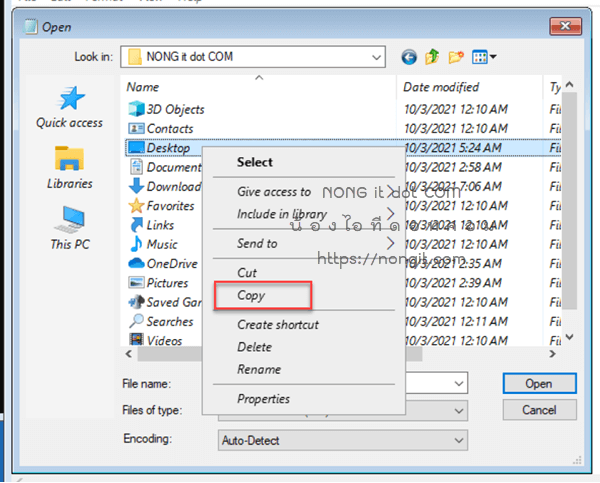
1.10 แล้วเลือก This PC เปิดเข้าไดร์ฟ D, E หรือ Hard disk external เปิดโฟลเดอร์ที่ต้องการใส่ข้อมูล แล้วคลิกขวาเลือก Paste ในที่ว่าง
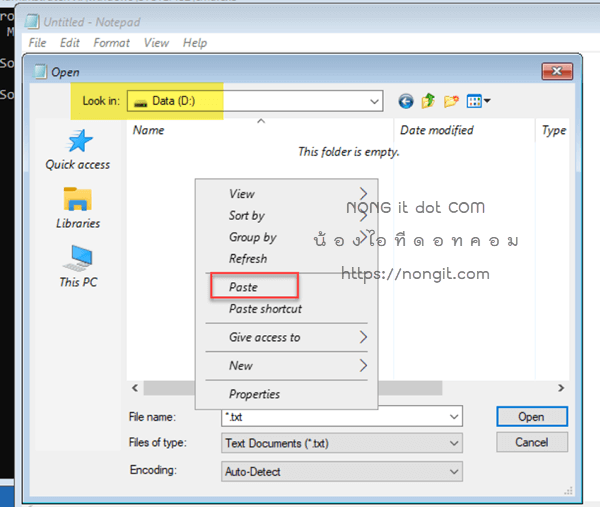
รอให้คัดลอกข้อมูลทั้งหมดจนเสร็จเรียบร้อย โดยที่หน้าต่างสถานะคัดลอกข้อมูลอาจจะค้างไม่เลื่อน ก็ไม่ต้องตกใจ ให้รอจนหน้าต่าง สถานะการคัดลอกนั้นหายไป ก็เป็นอันเสร็จ ให้ตรวจสอบโดยกด refresh ในโฟลเดอร์ที่เราใส่ข้อมูลไว้ ก็จะแสดงข้อมูลที่เรา backup เอาไว้
หลังจากนั้นให้ทำซ้ำกับโฟลเดอร์อื่นๆที่อยู่ในโฟลเดอร์ C:\Users\<username>\ ตามที่ต้องการเก็บไว้
แบบที่สอง กรณีที่เข้าโดย Boot ผ่าน Windows Setup
กรณีนี้จะเป็นการเข้าโดยการใช้ตัวติดตั้งวินโด้ คือเข้าเหมือนจะลงวินโด้ปกติ โดยต้องใช้ usb boot windows 10
2.1 เชื่อมต่อ usb drive ที่มีตัวติดตั้งวินโด้อยู่ แล้วเปิดเครื่อง กดเข้า boot menu เลือก boot เข้า usb drive
2.2 ที่หน้า Windows setup ให้กด Next
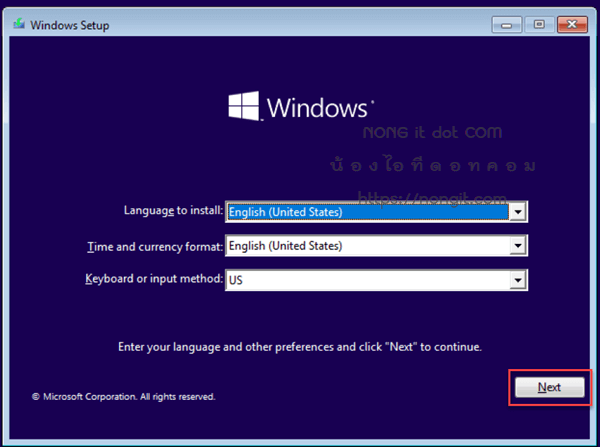
2.3 เลือกที่ repair your computer
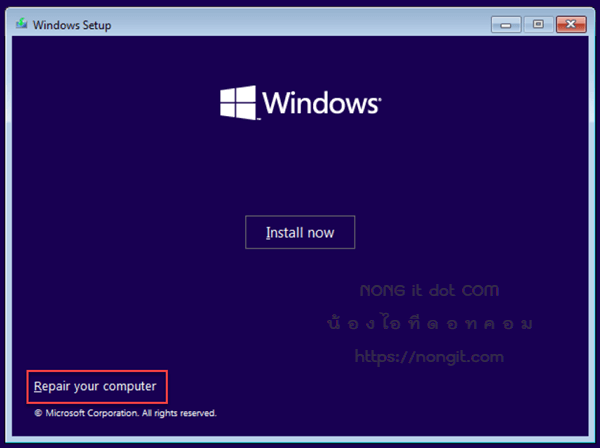
2.4 เลือกที่ Troubleshoot
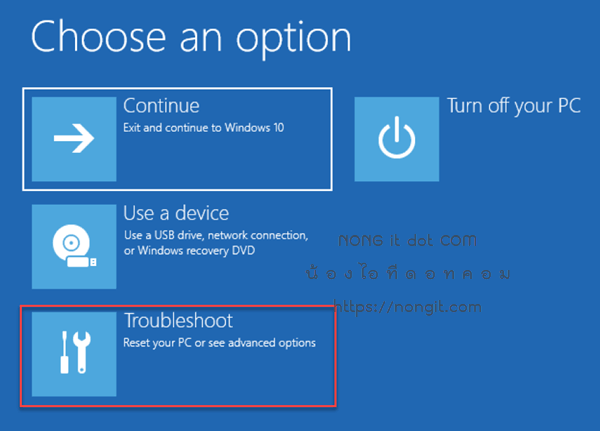
2.5 จากนั้นเลือกที่ Command Prompt
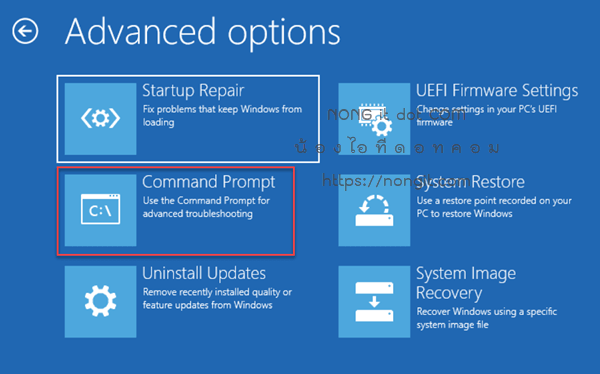
เมื่อเข้าสู่หน้าต่างของ Command Prompt ให้ทำตามข้อ 1.5 ถึงข้อ 1.10 ตามหัวข้อแบบที่หนึ่ง






